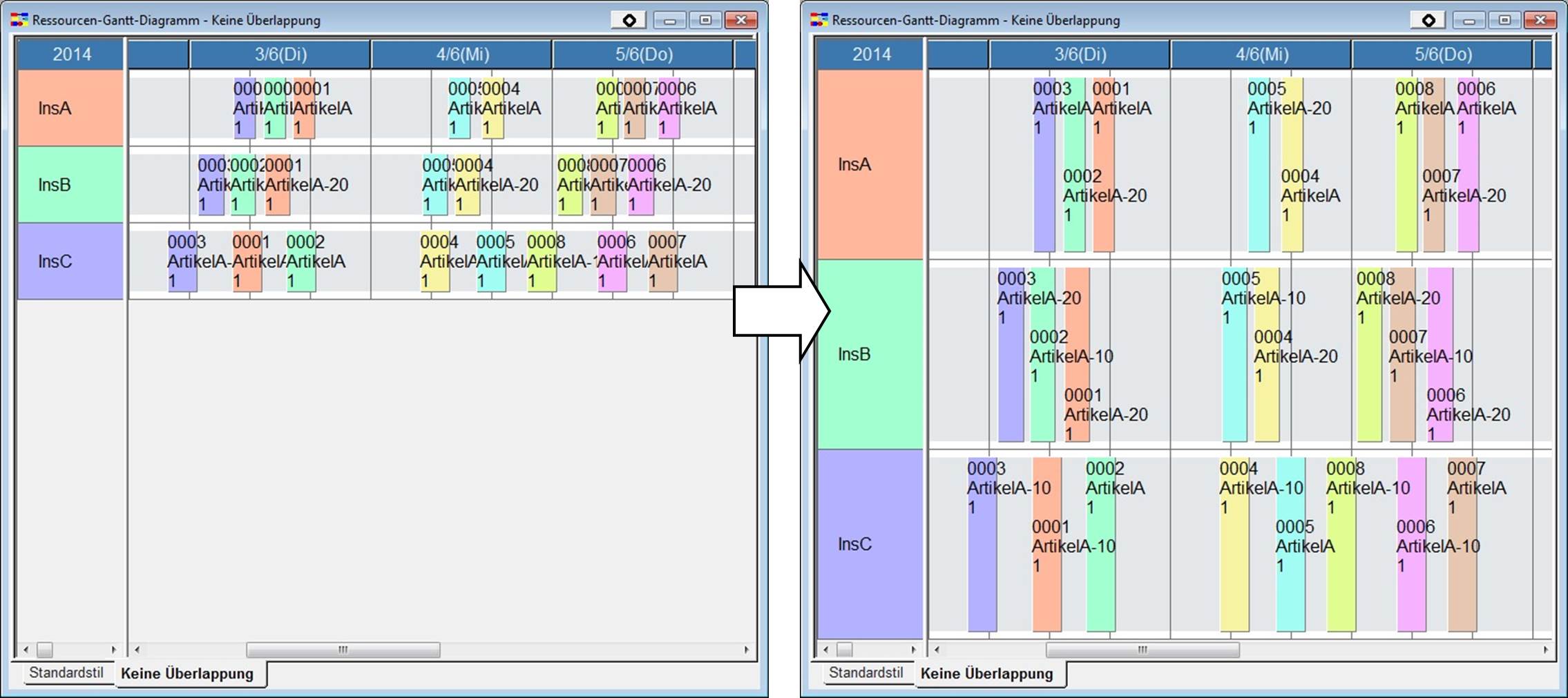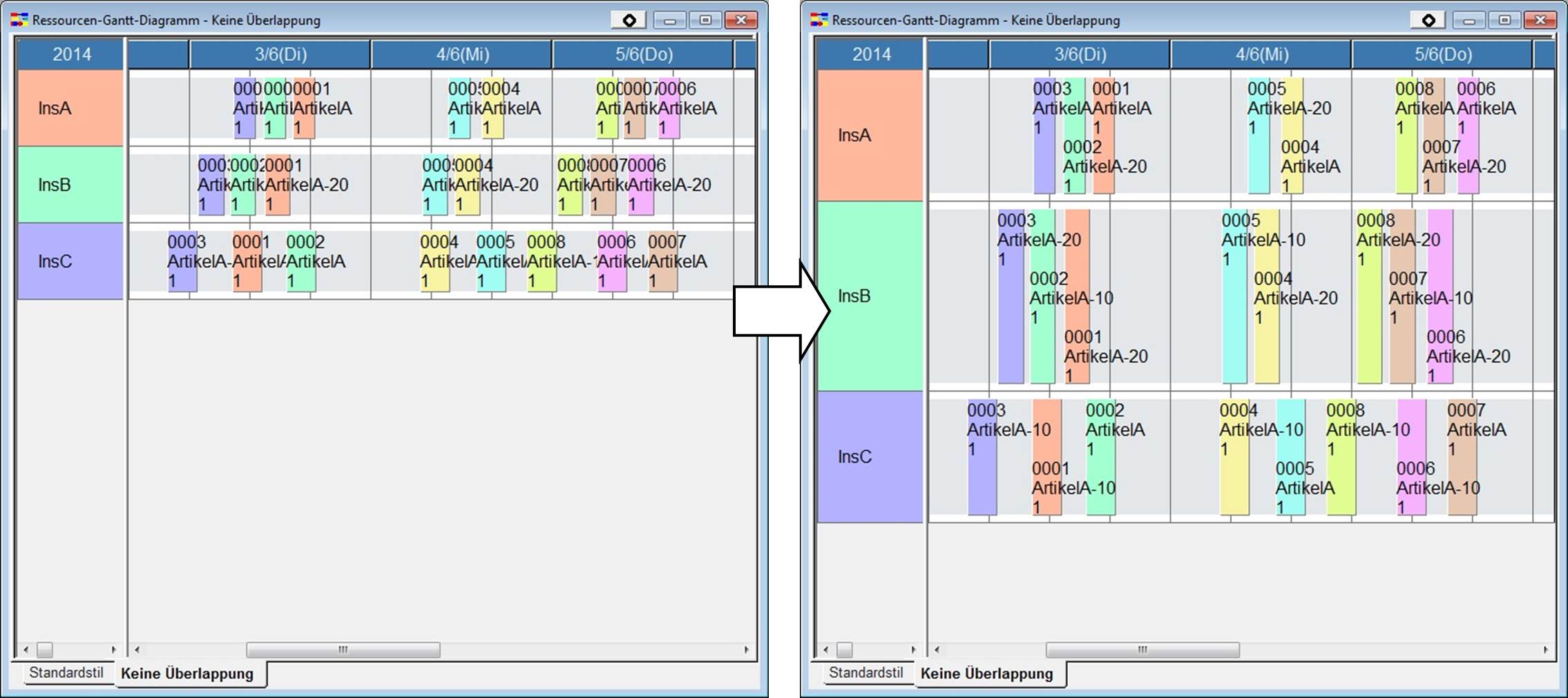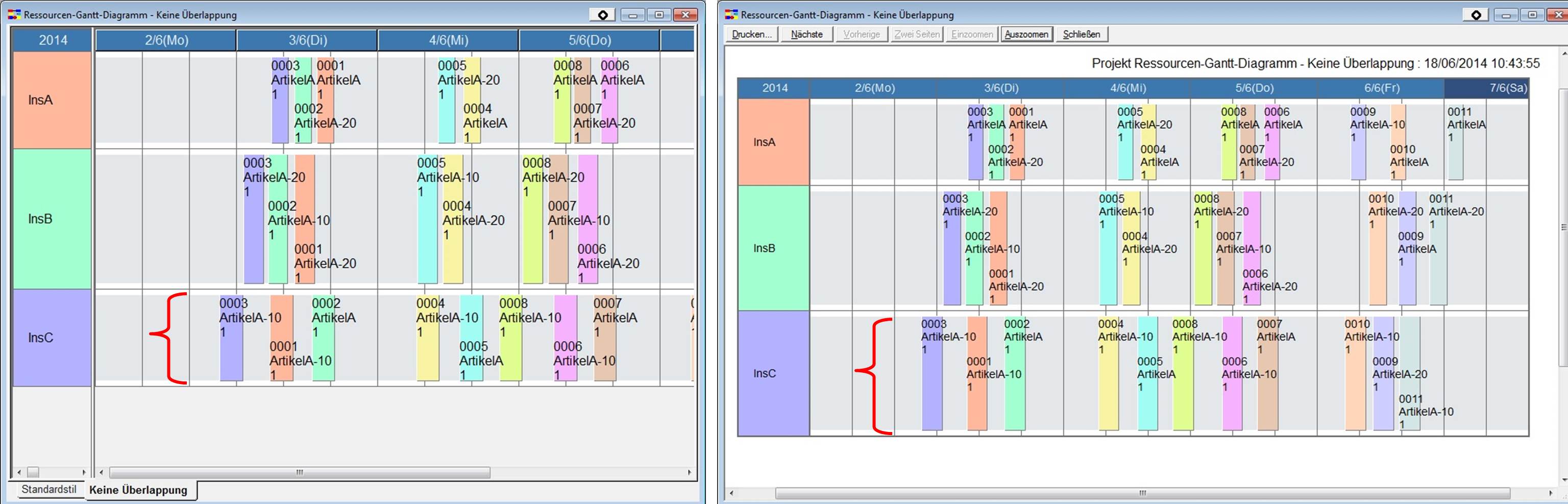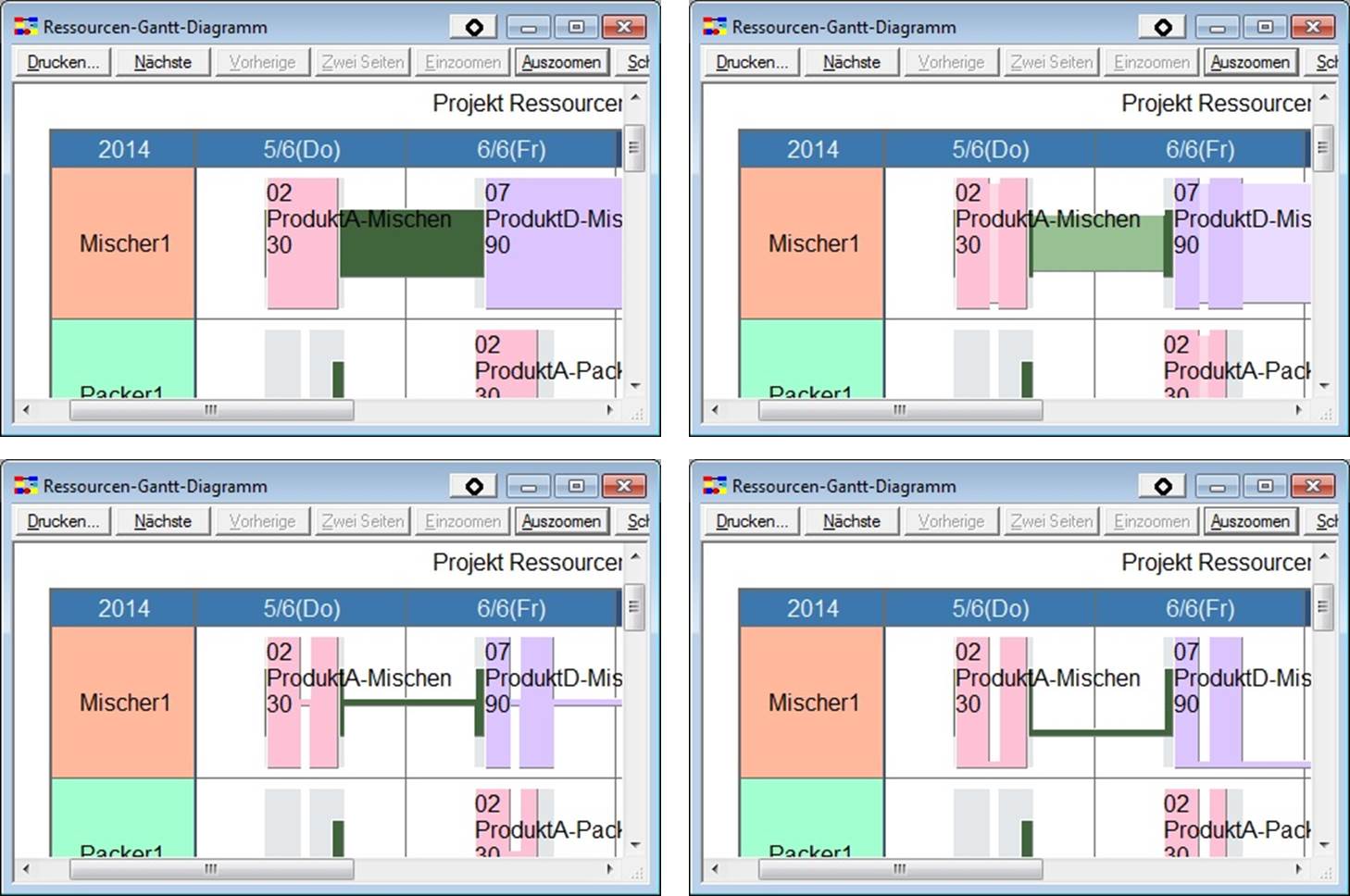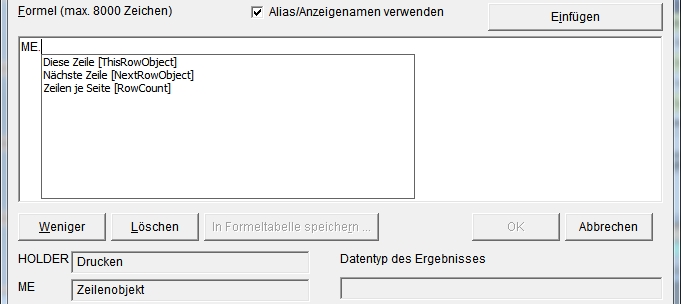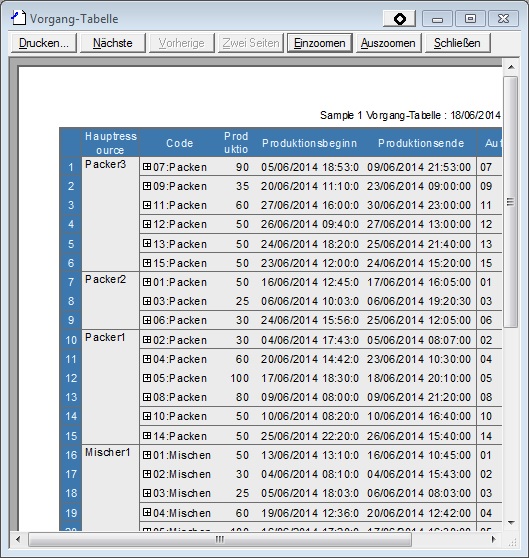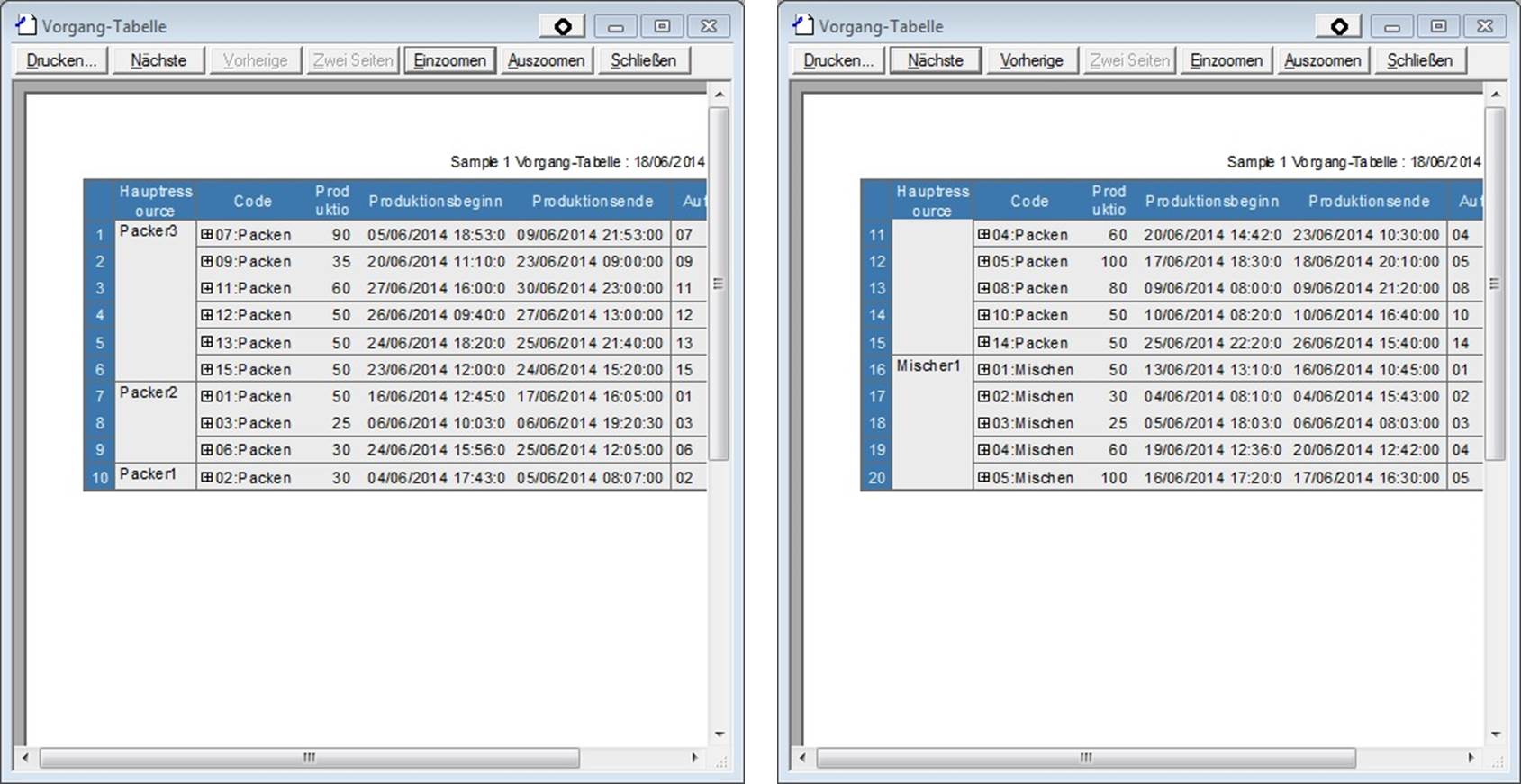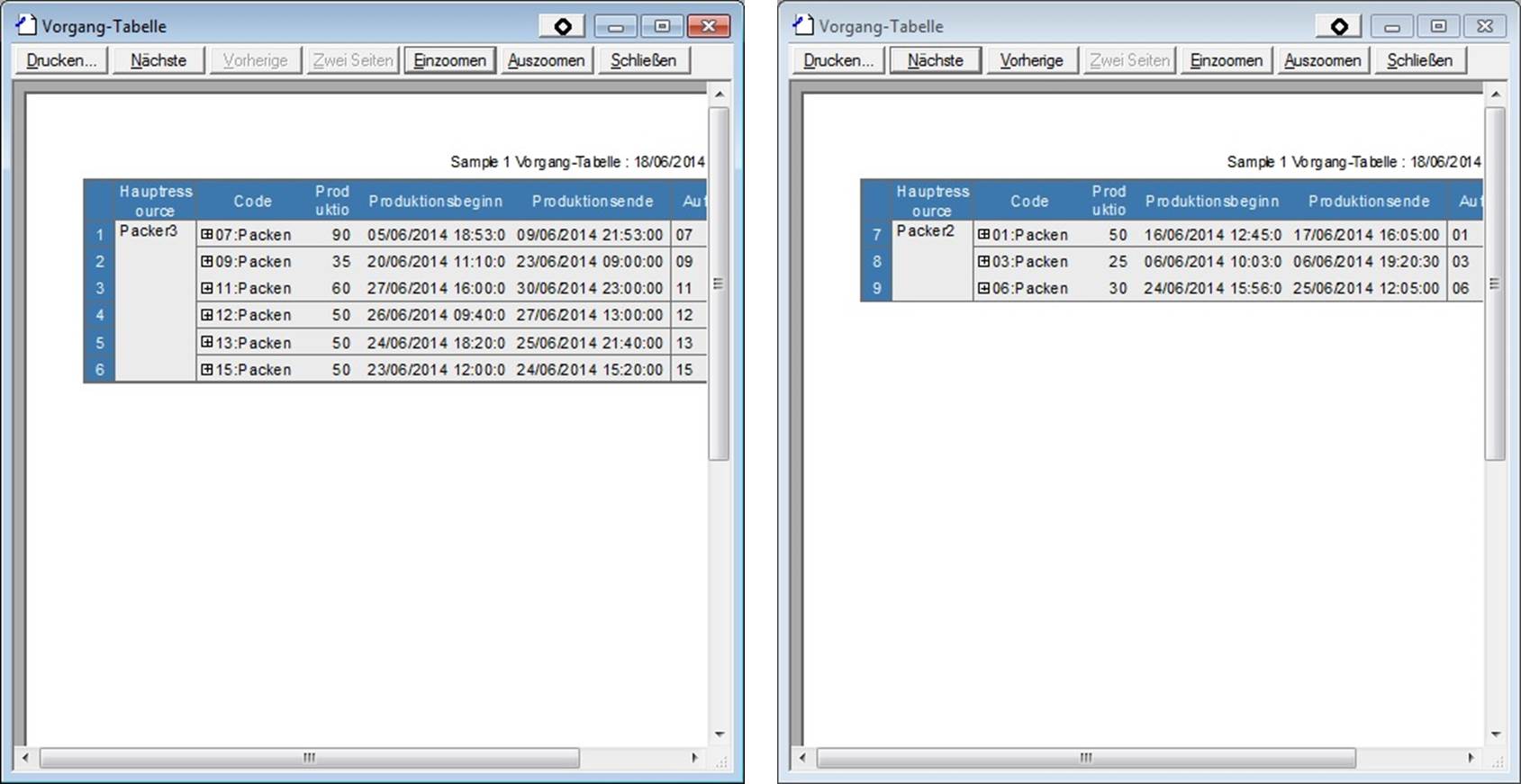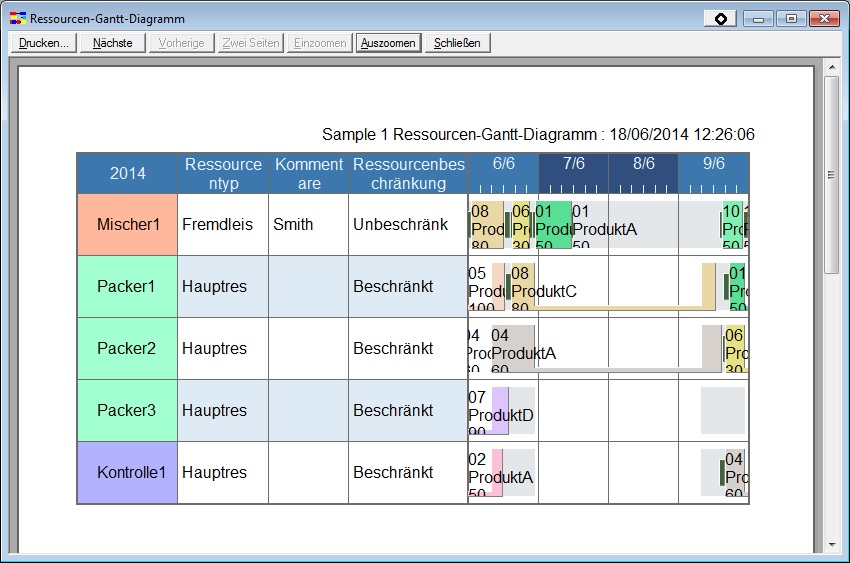Diagramme drucken: Unterschied zwischen den Versionen
JF (Diskussion | Beiträge) (→Balkentextüberlappung verhindern) |
JF (Diskussion | Beiträge) |
||
| Zeile 50: | Zeile 50: | ||
====Anzeigepositionen der Balkentexte aktualisieren==== | ====Anzeigepositionen der Balkentexte aktualisieren==== | ||
| − | Die automatische Anpassung der Zeilenhöhe wirkt | + | Die automatische Anpassung der Zeilenhöhe wirkt sich nur auf Nutzungsanweisungen aus, die gegenwärtig im Fenster sichtbar sind. Beim Drucken werden alle Nutzungsanweisungen des gesamten Tabellenzeitdiagrammes berücksichtigt. |
| − | Das folgende Beispiel zeigt | + | Das folgende Beispiel zeigt die Ressource InspC im aktuellen Fenster mit zwei Zeilen für den Balkentext. Ausgedruckt werden jedoch drei Zeilen benötigt - wegen der Balkentexte aus dem nicht sichtbaren Bereich. |
[[Image:timechartprint-str03.jpg]] | [[Image:timechartprint-str03.jpg]] | ||
| − | Die Anzahl der Ebenen und die Zeilenhöhe wird neu bestimmt wenn Sie | + | Die Anzahl der Ebenen und die Zeilenhöhe wird neu bestimmt, wenn Sie auf [Ansicht] - [Aktualisieren] gehen. Die Zeilenhöhe wird auch bei den folgenden Aktionen angepasst: |
:*Bewegen des Scrollbalkens | :*Bewegen des Scrollbalkens | ||
| − | :*Bewegen des | + | :*Bewegen des Mausrades |
| − | :*Änderung des | + | :*Änderung des Stiles |
:*Änderung der Balkentextformel oder der Schriftart | :*Änderung der Balkentextformel oder der Schriftart | ||
| − | :*Änderungen in Zusammenhang mit der Zeitleiste des | + | :*Änderungen in Zusammenhang mit der Zeitleiste des Diagrammes |
:*Bewegen einer Nutzungsanweisung | :*Bewegen einer Nutzungsanweisung | ||
:*Größenveränderung einer Nutzungsanweisung | :*Größenveränderung einer Nutzungsanweisung | ||
| − | + | Die Zeilenhöhe überschreitet niemals die Fensterhöhe. | |
| Zeile 76: | Zeile 76: | ||
====Abhängigkeiten:==== | ====Abhängigkeiten:==== | ||
| − | : Ist die Eigenschaft "Balkentextüberlappung verhindern" auf "Nein" gesetzt, bleibt die Eigenschaft "Balkenhöhe an Texthöhe anpassen" schreibgeschützt und die Einstellung wird nicht beachtet. | + | : Ist die Eigenschaft "Balkentextüberlappung verhindern" auf "Nein" gesetzt, dann bleibt die Eigenschaft "Balkenhöhe an Texthöhe anpassen" schreibgeschützt und die Einstellung wird nicht beachtet. |
| − | : Ist die "Ressourcenanzahlbeschränkung" (der Ressource) auf "Entsprechend der Ressourcenanzahl" gesetzt, hat die Einstellung "Balkenhöhe an Texthöhe anpassen" keine Wirkung. | + | : Ist die "Ressourcenanzahlbeschränkung" (der Ressource) auf "Entsprechend der Ressourcenanzahl" gesetzt, dann hat die Einstellung "Balkenhöhe an Texthöhe anpassen" keine Wirkung. |
| Zeile 84: | Zeile 84: | ||
Anzeigemodus Unterbrechungszeit | Anzeigemodus Unterbrechungszeit | ||
| − | Um die Unterbrechungszeit im | + | Um die Unterbrechungszeit im Ausdruck sichtbarer zu machen, bietet die Eigenschaft "Anzeigemodus Unterbrechungszeit" verschiedene Optionen:<br />Öffnen Sie die |
| + | [Anzeigeeinstellungen] mit einem Rechtsklick auf die Zelle, die das Jahr anzeigt. Unter der Registerkarte "Balken" finden Sie die Eigenschaft "Anzeigemodus Unterbrechungszeit". Optionen "Standard" oder "Dick" minimieren Veränderungen der Balkenhöhe durch kleine Unterbrechungszeiten. Klicken Sie [[Ressourcen-Gantt-Diagramm|hier]], um mehr zu erfahren. | ||
| Zeile 90: | Zeile 91: | ||
====Seitenwechsel Bedingung==== | ====Seitenwechsel Bedingung==== | ||
| − | Beim Drucken von Tabellen | + | Beim Drucken von Tabellen können Seitenwechsel über eine Bedingung in den Druckeinstellungen dynamisch gesteuert werden. |
| − | + | [Datei] - [Druckeinstellungen] (auf Druckeinstellungen im angedockten Eigenschaftenfenster fokussiert) - Registerkarte "Seitenränder" - Auswahl "Seitenumbruchsformel"<br />oder<br /> [Ansicht] - [Anzeigeeinstellungen] - Registerkarte "Ansicht" - Eigenschaftsklasse "Druckeinstellungen" - Registerkarte "Seitenränder" - Auswahl "Seitenumbruchsformel" | |
| − | In | + | In den Bedingungen für Seitenwechsel ist der Typ von "ME" ein Zeilenobjekt mit den folgenden Eigenschaften: |
{| | {| | ||
|- | |- | ||
| − | | ||Diese Zeile [This row]||ThisRowObject||Repräsentiert eine Zeile | + | | ||Diese Zeile [This row]||ThisRowObject||Repräsentiert eine Zeile des Druckens. Der Typ dieser Eigenschaft ist von der Tabelle oder dem Diagramm abhängig, das gedruckt wird. Wird, zum Beispiel, eine Auftragstabelle gedruckt, dann ist diese Eigenschaft vom Typ her ein "Auftrag".|| |
|- | |- | ||
| − | || ||Nächste Zeile [Next row]||NextRowObject||Repräsentiert die nächste Zeile | + | || ||Nächste Zeile [Next row]||NextRowObject||Repräsentiert die nächste Zeile des Druckens. Der Typ dieser Eigenschaft ist abhängig von der Tabelle oder dem Diagramm, das gedruckt wird. Wird, zum Beispiel, eine Auftragstabelle gedruckt, so ist diese Eigenschaft vom Typ her "Auftrag". |
|- | |- | ||
| − | || ||Zeilen je Seite [Rows on page]||RowCount||Repräsentiert | + | || ||Zeilen je Seite [Rows on page]||RowCount||Repräsentiert eine Anzahl von Zeilen, die pro Seite gedruckt werden, beziehungsweise nach der ein Seitenwechsel eingefügt wird. |
|- | |- | ||
|} | |} | ||
| Zeile 112: | Zeile 113: | ||
====Beispiel==== | ====Beispiel==== | ||
| − | Vor | + | Vor Anspassung der Seitenwechseleinstellungen sieht das Druckergebnis wie folgt aus: |
[[Image:printbreak02.jpg]] | [[Image:printbreak02.jpg]] | ||
| − | Beispiel 1: <br />Um einen Seitenwechsel einzufügen, nachdem 10 Zeilen gedruckt wurden, | + | Beispiel 1: <br />Um einen Seitenwechsel einzufügen, nachdem 10 Zeilen gedruckt wurden, wird der Eigenschaft "Seitenumbruchsformel" die folgende Bedingung zugewiesen: |
: ME.RowCount == 10 | : ME.RowCount == 10 | ||
| Zeile 124: | Zeile 125: | ||
[[Image:printbreak03.jpg]] | [[Image:printbreak03.jpg]] | ||
| − | Beispiel 2: <br />Um einen Seitenwechsel einzufügen, wenn die Hauptressource eines | + | Beispiel 2: <br />Um einen Seitenwechsel einzufügen, wenn die Hauptressource eines Vorganges von einer Zeile zur nächsten wechselt, wird der Eigenschaft "Seitenumbruchsformel" die folgende Bedingung zugewiesen: |
: ME.ThisRowObject.OperationMainRes != ME.NextRowObject.OperationMainRes | : ME.ThisRowObject.OperationMainRes != ME.NextRowObject.OperationMainRes | ||
| Zeile 131: | Zeile 132: | ||
[[Image:printbreak04.jpg]] | [[Image:printbreak04.jpg]] | ||
| − | Ist zusätzlich die Eigenschaft "Zeilen je Seite" | + | Ist zusätzlich die Eigenschaft "Zeilen je Seite" aktiv, dann kommt als resultierende Anzahl der Zeilen pro Seite der kleinere Wert zur Anwendung; neben der Auswahl für die Eigenschaft "Seitenumburchsformel". |
| − | Abhängigkeiten:<br />Die Eigenschaft "Zeilen je Seite" kommt nur zur Anwendung, wenn gleichzeitig die Eigenschaft "Modus" | + | Abhängigkeiten:<br />Die Eigenschaft "Zeilen je Seite" kommt nur zur Anwendung, wenn gleichzeitig für die Eigenschaft "Modus" "Zeilen/Spalten je Seite" ausgewählt ist. |
Version vom 30. Juni 2017, 14:24 Uhr
Tabellenzeitdiagramme können ausgedruckt werden.
| Feature | Übersicht | ||
| Wählen Sie Menü [Datei] - [Drucken...], um ein gegenwärtig geöffnetes Tabellenzeitdiagramm auszudrucken. | |||
| Druckvorschau | Wählen Sie [Datei] - [Druckvorschau], um eine Druckvorschau für das gegenwärtig geöffnete Diagramm zu erhalten. | ||
| <$Druckeinstellungen$> | Wählen Sie Menü [Datei] - [Druckeinstellungen...], um die Druckeinstellungen für das gegenwärtig geöffnete Tabellenzeitdiagramm zu öffnen. Hier können Sie Seitenränder, Zoom etc. einstellen. | ||
| Druckfarbeneinstellungen | Wählen Sie [Datei] - [Druckfarbeneinstellungen...], um die Farbpalette für den Druck aufzurufen und zu bearbeiten. |
Inhaltsverzeichnis
Balkentextüberlappung verhindern
Um zu verhindern, dass ein Balkentext von einem Balken der nächsten Nutzungsanweisung abgeschnitten wird, können Sie dafür Einstellungen vornehmen:
Die Höhe der Ressourcenzeilen passt sich automatisch an. Jeder Balken passt sich so an, dass der Text darin vollständig angezeigt wird.
- Mit einem Rechtsklick auf die Datumszelle öffnen sich die Anzeigeeinstellungen. Wählen Sie die Registerkarte "Balken" aus.
- Weisen Sie der Eigenschaft "Balkentextüberlappung verhindern" die Auswahl "Ja" zu.
Das folgende Beispiel zeigt ein Diagramm, in dem sich Balken überlappen und dadurch gegenseitig verdecken. Nach Umstellung von "Balkenüberlappung verhindern" auf "Ja" wurde die Höhe der Zeilen angepasst und die drei Textebenen der Ressource InspB werden angezeigt.
Die Höhe der Ressourcenzeilen wird automatisch angepasst (individuelle Höhe für jede einzelne Ressourcenzeile), damit der Text vollständig angezeigt werden kann.
Wählen Sie das gewünschte Tabellenzeitdiagramm und öffnen das Eigenschaftenfenster für die Anzeigeeinstellungen:
- Wählen Sie Kontextmenü "Eckteil" - [Anzeigeeinstellungen] - Registerkarte "Balken".
- Weisen Sie der Eigenschaft "Balkentextüberlappung verhindern" den Wert "Ja (jede Zeile einzeln anpassen)" zu.
Das folgende Beispiel zeigt links ein Diagramm, in dem sich die Balken überlappen und gegenseitig verdecken. Nach der Einstellung von "Balkenüberlappung verhindern" auf "Ja (jede Zeile einzeln anpassen)" wurde die Höhe für jede einzelne Zeile individuell angepasst, wie im rechten Beispiel dargestellt.
Anzeigepositionen der Balkentexte aktualisieren
Die automatische Anpassung der Zeilenhöhe wirkt sich nur auf Nutzungsanweisungen aus, die gegenwärtig im Fenster sichtbar sind. Beim Drucken werden alle Nutzungsanweisungen des gesamten Tabellenzeitdiagrammes berücksichtigt.
Das folgende Beispiel zeigt die Ressource InspC im aktuellen Fenster mit zwei Zeilen für den Balkentext. Ausgedruckt werden jedoch drei Zeilen benötigt - wegen der Balkentexte aus dem nicht sichtbaren Bereich.
Die Anzahl der Ebenen und die Zeilenhöhe wird neu bestimmt, wenn Sie auf [Ansicht] - [Aktualisieren] gehen. Die Zeilenhöhe wird auch bei den folgenden Aktionen angepasst:
- Bewegen des Scrollbalkens
- Bewegen des Mausrades
- Änderung des Stiles
- Änderung der Balkentextformel oder der Schriftart
- Änderungen in Zusammenhang mit der Zeitleiste des Diagrammes
- Bewegen einer Nutzungsanweisung
- Größenveränderung einer Nutzungsanweisung
Die Zeilenhöhe überschreitet niemals die Fensterhöhe.
Balkenhöhe an Texthöhe anpassen
Ist in den Anzeigeeinstellungen - Registerkarte "Balken" die Eigenschaft "Balkentextüberlappung verhindern" auf eine der "Ja"-Optionen gesetzt, wird die Eigenschaft "Balkenhöhe an Texthöhe anpassen" verfügbar (editierbar). Sie können diese Eigenschaft auf "Ja" setzen, um die Höhe der angezeigten Vorgangsbalken ihrer jeweiligen Texthöhe anzupassen.
Abhängigkeiten:
- Ist die Eigenschaft "Balkentextüberlappung verhindern" auf "Nein" gesetzt, dann bleibt die Eigenschaft "Balkenhöhe an Texthöhe anpassen" schreibgeschützt und die Einstellung wird nicht beachtet.
- Ist die "Ressourcenanzahlbeschränkung" (der Ressource) auf "Entsprechend der Ressourcenanzahl" gesetzt, dann hat die Einstellung "Balkenhöhe an Texthöhe anpassen" keine Wirkung.
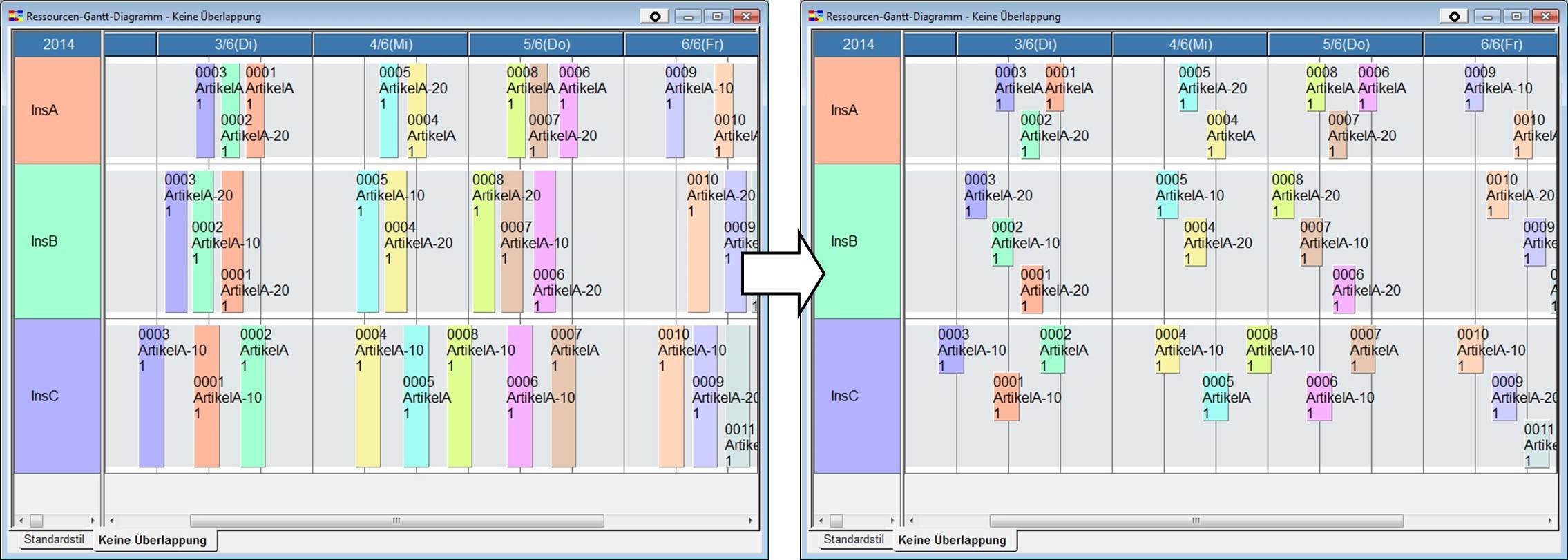 Anzeigemodus Unterbrechungszeit
Anzeigemodus Unterbrechungszeit
Um die Unterbrechungszeit im Ausdruck sichtbarer zu machen, bietet die Eigenschaft "Anzeigemodus Unterbrechungszeit" verschiedene Optionen:
Öffnen Sie die
[Anzeigeeinstellungen] mit einem Rechtsklick auf die Zelle, die das Jahr anzeigt. Unter der Registerkarte "Balken" finden Sie die Eigenschaft "Anzeigemodus Unterbrechungszeit". Optionen "Standard" oder "Dick" minimieren Veränderungen der Balkenhöhe durch kleine Unterbrechungszeiten. Klicken Sie hier, um mehr zu erfahren.
Seitenwechsel Bedingung
Beim Drucken von Tabellen können Seitenwechsel über eine Bedingung in den Druckeinstellungen dynamisch gesteuert werden.
[Datei] - [Druckeinstellungen] (auf Druckeinstellungen im angedockten Eigenschaftenfenster fokussiert) - Registerkarte "Seitenränder" - Auswahl "Seitenumbruchsformel"
oder
[Ansicht] - [Anzeigeeinstellungen] - Registerkarte "Ansicht" - Eigenschaftsklasse "Druckeinstellungen" - Registerkarte "Seitenränder" - Auswahl "Seitenumbruchsformel"
In den Bedingungen für Seitenwechsel ist der Typ von "ME" ein Zeilenobjekt mit den folgenden Eigenschaften:
| Diese Zeile [This row] | ThisRowObject | Repräsentiert eine Zeile des Druckens. Der Typ dieser Eigenschaft ist von der Tabelle oder dem Diagramm abhängig, das gedruckt wird. Wird, zum Beispiel, eine Auftragstabelle gedruckt, dann ist diese Eigenschaft vom Typ her ein "Auftrag". | ||
| Nächste Zeile [Next row] | NextRowObject | Repräsentiert die nächste Zeile des Druckens. Der Typ dieser Eigenschaft ist abhängig von der Tabelle oder dem Diagramm, das gedruckt wird. Wird, zum Beispiel, eine Auftragstabelle gedruckt, so ist diese Eigenschaft vom Typ her "Auftrag". | ||
| Zeilen je Seite [Rows on page] | RowCount | Repräsentiert eine Anzahl von Zeilen, die pro Seite gedruckt werden, beziehungsweise nach der ein Seitenwechsel eingefügt wird. |
Beispiel
Vor Anspassung der Seitenwechseleinstellungen sieht das Druckergebnis wie folgt aus:
Beispiel 1:
Um einen Seitenwechsel einzufügen, nachdem 10 Zeilen gedruckt wurden, wird der Eigenschaft "Seitenumbruchsformel" die folgende Bedingung zugewiesen:
- ME.RowCount == 10
Beispiel 2:
Um einen Seitenwechsel einzufügen, wenn die Hauptressource eines Vorganges von einer Zeile zur nächsten wechselt, wird der Eigenschaft "Seitenumbruchsformel" die folgende Bedingung zugewiesen:
- ME.ThisRowObject.OperationMainRes != ME.NextRowObject.OperationMainRes
Ist zusätzlich die Eigenschaft "Zeilen je Seite" aktiv, dann kommt als resultierende Anzahl der Zeilen pro Seite der kleinere Wert zur Anwendung; neben der Auswahl für die Eigenschaft "Seitenumburchsformel".
Abhängigkeiten:
Die Eigenschaft "Zeilen je Seite" kommt nur zur Anwendung, wenn gleichzeitig für die Eigenschaft "Modus" "Zeilen/Spalten je Seite" ausgewählt ist.
Tabellenansicht (Tabellenzeitdiagramm)
Es wird immer der Teil der Tabellensicht gedruckt, der im aktuellen Arbeitsbereich angezeigt wird.
Weitere Informationen